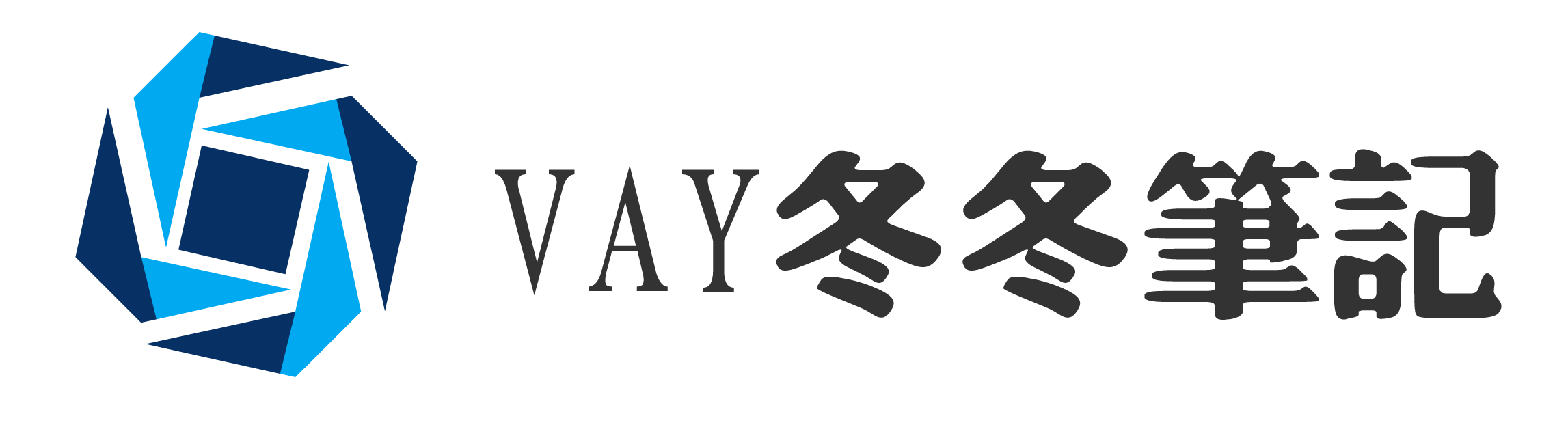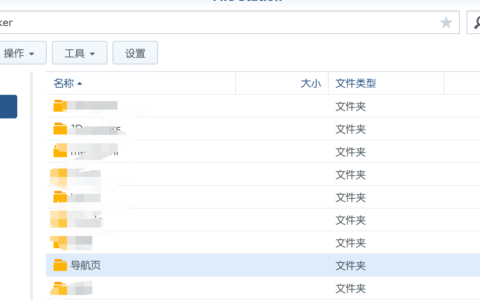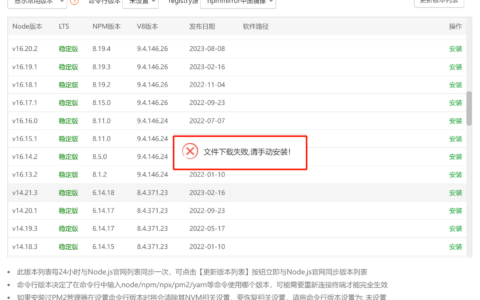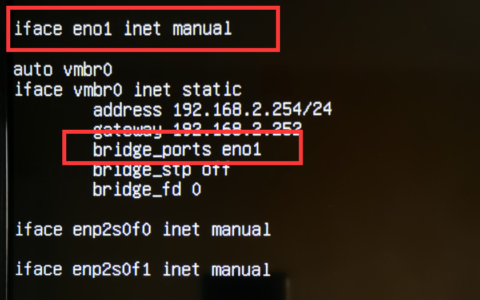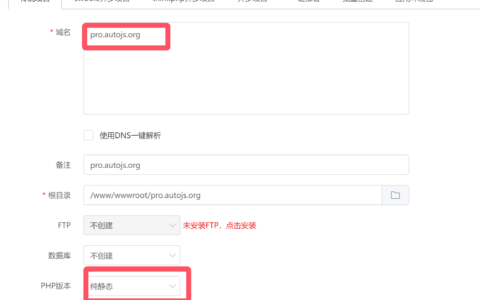宝塔环境下 Alist 网盘列表程序的部署
一.简介
Alist是一个支持多存储的文件列表程序,支持 web 浏览与 webdav(只读)
Alist开源库地址:Github
支持的存储
- 本地存储
- 阿里云盘
- Onedrive/世纪互联
- 天翼云盘
- GoogleDrive
- 123pan
- 蓝奏云
- Alist
- FTP
- PikPak
WebDav 支持
| 列表 | 下载 | 创建文件夹 | 重命名 | 移动 | 复制 | 上传 | |
|---|---|---|---|---|---|---|---|
| 本地存储 | ✅ | ✅ | ✅ | ✅ | ✅ | ✅ | ✅ |
| 阿里云盘 | ✅ | ✅ | ✅ | ✅ | ✅ | ❌ | ✅ |
| Onedrive | ✅ | ✅ | ❌ | ❌ | ❌ | ❌ | ❌ |
| 天翼云盘 | ✅ | ✅ | ✅ | ✅ | ✅ | ✅ | ❌ |
| GoogleDrive | ✅ | ✅ | ❌ | ❌ | ❌ | ❌ | ❌ |
| 123 云盘 | ✅ | ✅ | ✅ | ✅ | ✅ | ❌ | ❌ |
| 蓝奏云 | ✅ | ✅ | ❌ | ❌ | ❌ | ❌ | ❌ |
| Alist | ✅ | ✅ | ❌ | ❌ | ❌ | ❌ | ❌ |
| FTP | ✅ | ✅ | ✅ | ✅ | ✅ | ❌ | ✅ |
| PikPak | ✅ | ✅ | ✅ | ✅ | ✅ | ✅ | ❌ |
二.部署步骤
1.下载Alist 程序
最新的 Alist 程序,前端已经与后端打包在一起,所以只需要按系统环境,下载系统对应的文件运行即可。
下载地址:Github releases
按系统环境分为linux、win,选择自己的系统环境后,再按CPU架构选择。比如我的环境是linux,cpu是x86的,所以选择下载 alist-linux-amd64.tar.gz,解压压缩包中的文件并重命名为alist文件待用。

2.创建网站并反代
在宝塔面板中新建网站,输入域名、php版本选择纯静态。

创建完毕,设置新建的网站,单击反向代理选项卡,添加反向代理,名称任意命名,目标URL写入 http://127.0.0.1:5244,单击提交。提交后点击配置文件,删除#PROXY-START/与#PROXY-END/之间的内容,并复制以下内容粘贴进去并保存。
location /
{
proxy_set_header X-Forwarded-For $proxy_add_x_forwarded_for;
proxy_set_header Host $http_host;
proxy_set_header X-Real-IP $remote_addr;
proxy_redirect off;
proxy_pass http://127.0.0.1:5244;
}


使用#注释掉网站配置文件中的禁止目录,并保存。

3.开启自启并守护进程
点击根目录,进入网站根目录,然后上传第一步解压出的alist文件


在宝塔的软件商店安装宝塔应用管理器插件

等待安装完毕,点击设置,在应用列表中点击添加应用,名称任意命名,应用环境选择null,启动文件选择/www/wwwroot目录下你创建的网址名称下的alist文件,点击添加即可。创建完毕运行状态为已暂停时,点击下重启。


原创文章,作者:VAY冬冬,如若转载,请注明出处:https://blog.vay1314.top/archives/225